vivox50pro の小さな v を起動する方法 vivox50 音声ウェイクアップ方法をオンにする
php エディター Baicao が、小型 vivox50 の音声ウェイクアップ方法を使用して vivox50 pro をウェイクアップする方法を紹介します。 vivox50pro 携帯電話では、設定を通じて音声ウェイクアップ機能をオンにし、小さな v アシスタントをよりインテリジェントで便利にすることができます。次に、vivox50pro の音声ウェイクアップ機能を正しく設定して、携帯電話をよりインテリジェントにし、ユーザー エクスペリエンスを向上させる方法を紹介します。
1. 携帯電話のデスクトップで [設定] を見つけ、クリックして入力します。
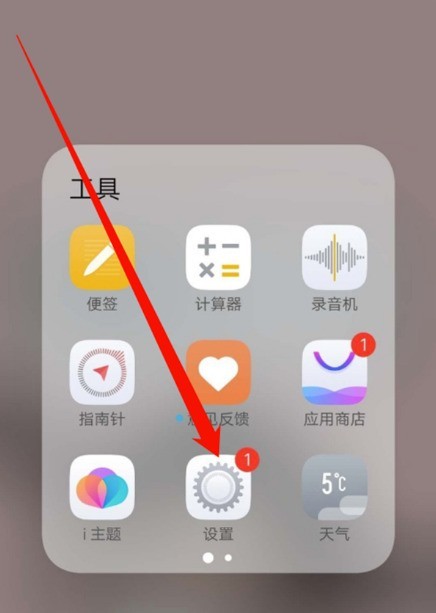
2. 下にスワイプして [Jovi] を見つけ、クリックして入力します。
3. 次に、[音声アシスタント] をクリックして、Jovi 音声設定インターフェイスに入ります。
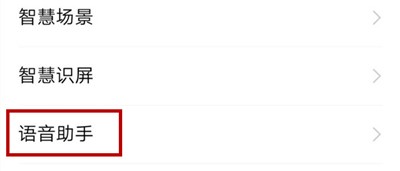
4. [Voice Wake] を見つけて、Voice Wake の後ろにあるスイッチをオンにして、Voice Wake 機能をオンにします。
以上がvivox50pro の小さな v を起動する方法 vivox50 音声ウェイクアップ方法をオンにするの詳細内容です。詳細については、PHP 中国語 Web サイトの他の関連記事を参照してください。

ホットAIツール

Undresser.AI Undress
リアルなヌード写真を作成する AI 搭載アプリ

AI Clothes Remover
写真から衣服を削除するオンライン AI ツール。

Undress AI Tool
脱衣画像を無料で

Clothoff.io
AI衣類リムーバー

AI Hentai Generator
AIヘンタイを無料で生成します。

人気の記事

ホットツール

メモ帳++7.3.1
使いやすく無料のコードエディター

SublimeText3 中国語版
中国語版、とても使いやすい

ゼンドスタジオ 13.0.1
強力な PHP 統合開発環境

ドリームウィーバー CS6
ビジュアル Web 開発ツール

SublimeText3 Mac版
神レベルのコード編集ソフト(SublimeText3)

ホットトピック
 7522
7522
 15
15
 1378
1378
 52
52
 81
81
 11
11
 21
21
 73
73
 Windows 11 で Wake on LAN を有効/無効にする方法
Sep 06, 2023 pm 02:49 PM
Windows 11 で Wake on LAN を有効/無効にする方法
Sep 06, 2023 pm 02:49 PM
Wake on LAN は、コンピュータを休止状態またはスリープ モードからリモートで復帰できるようにする Windows 11 のネットワーク機能です。カジュアル ユーザーはあまり使用しませんが、この機能は有線ネットワークを使用するネットワーク管理者やパワー ユーザーにとっては便利です。今回はその設定方法を説明します。自分のコンピューターが Wake on LAN をサポートしているかどうかを確認するにはどうすればよいですか?この機能を使用するには、コンピュータに次のものが必要です。 リモートからスリープ モードから復帰できるように、PC を ATX 電源に接続する必要があります。アクセス コントロール リストを作成し、ネットワーク内のすべてのルーターに追加する必要があります。ネットワーク カードは Wake-up-on-LAN 機能をサポートしている必要があります。この機能が動作するには、両方のコンピュータが同じネットワーク上にある必要があります。ほとんどのイーサネット アダプタは
 win10が休止状態から復帰できない問題の解決方法
Jun 29, 2023 pm 12:26 PM
win10が休止状態から復帰できない問題の解決方法
Jun 29, 2023 pm 12:26 PM
win10が休止状態から復帰できない問題を解決するにはどうすればよいですか?コンピューターを使用しないときは、コンピューターは自動的にスリープ モードになり、機器が保護されます。しかし、最近win10システムを使用しているときに、スリープに入ったが復帰できず、操作する方法がなかったと友人が報告しました。この状況を解決するにはどうすればよいですか? Win10 が休止状態から復帰できない問題を解決する方法について、以下のエディターがチュートリアルをまとめています。興味がある場合は、エディターをフォローして以下をお読みください。通常、コンピュータが休止状態から復帰できない理由は 3 つあります。 1 つ目: システム ハードウェアに互換性がなく、サポートされていません。 2 番目: システム設定が原因です。 3 番目: ハイブリッド ウェイクアップが設定されていないことが原因です。解決策 1: [スタート] メニューの [ファイル名を指定して実行] ダイアログ ボックスに「cmd」と入力して、コマンド プロンプトを起動します。
 Win10でスタンバイから復帰するときに画面が壊れる問題を解決する方法
Jun 29, 2023 pm 03:40 PM
Win10でスタンバイから復帰するときに画面が壊れる問題を解決する方法
Jun 29, 2023 pm 03:40 PM
Win10でスタンバイから復帰するときにHuaping画面が表示される問題を解決するにはどうすればよいですか?コンピューターを使用していると、必ずさまざまな問題が発生します。最近、スタンバイ モードから復帰した後、コンピューターの画面がぼやけていると多くの友人が言います。そのような問題が発生した場合はどうすればよいですか?解決するには?操作方法を知らない友人も多いと思いますが、Win10 でスタンバイから画面が復帰しない問題を解決する手順を以下のエディターにまとめましたので、興味のある方はエディターをフォローして以下をご覧ください。 Win10 で画面をスタンバイから復帰させるための解決手順: 1. まずコンピューターを再起動し、コンピューターのインターフェイスを通常どおり開きます。この問題は、ほとんどの場合、グラフィック カード ドライバーが原因で発生します。 2. 次に、Driver Wizard または Driver Life を使用してグラフィックス カード ドライバーをスキャンして検出し、グラフィックス カード ドライバーをダウングレードしてインストールします。
 Huawei Mate60ProはどのようにしてXiaoyi Xiaoyiを起動しますか?
Feb 09, 2024 pm 11:50 PM
Huawei Mate60ProはどのようにしてXiaoyi Xiaoyiを起動しますか?
Feb 09, 2024 pm 11:50 PM
近年、Huaweiはさまざまな新モデルを発売していますが、その中でもHuawei Mate60Proはその優れた構成によりユーザーの間で非常に人気があります。ただし、一部のユーザーは、使用中に Huawei Mate60Pro が Xiaoyi を起動するなどの問題に遭遇する可能性があり、日常使用には影響しませんが、それでも迷惑です。この問題を解決するために、参考のためにいくつかの具体的な手順をまとめました。 Huawei Mate60ProはどのようにしてXiaoyi Xiaoyiを起動しますか? Huawei Mate60ProでXiaoyi Assistantを起動するのは非常に簡単です。 1. 電話機の右側にある電源ボタンを長押しします。 2.「シャオイー、シャオイー」または「こんにちは、シャオイー」と言います。 3. 電話機がウェイクアップ ワードを聞くと、Xiaoyi Assistant が自動的に起動し、指示を待ちます。上記の内容を読んだ後、私はそう思います
 vivox50pro の小さな v を起動する方法 vivox50 音声ウェイクアップ方法をオンにする
Mar 22, 2024 pm 10:06 PM
vivox50pro の小さな v を起動する方法 vivox50 音声ウェイクアップ方法をオンにする
Mar 22, 2024 pm 10:06 PM
1. 携帯電話のデスクトップで [設定] を見つけ、クリックして入力します。 2. 下にスワイプして [Jovi] を見つけ、クリックして入力します。 3. 次に、[音声アシスタント]をクリックして、Jovi 音声設定インターフェイスに入ります。 4. [Voice Wake] を見つけて、Voice Wake の後ろにあるスイッチをオンにして、Voice Wake 機能をオンにします。
 Windows 10 ウェイクアップ入力パスワードの設定方法. Windows 10 ウェイクアップ入力パスワードの設定方法を詳しく紹介します。
Jul 10, 2023 pm 12:25 PM
Windows 10 ウェイクアップ入力パスワードの設定方法. Windows 10 ウェイクアップ入力パスワードの設定方法を詳しく紹介します。
Jul 10, 2023 pm 12:25 PM
Windows 10 ウェイクアップ パスワードの設定方法を知りたいお客様もいます。まず、Windows 10 コンピューターのログイン パスワードを設定し、次にログイン オプションを開いて、コンピューターがスリープ モードから復帰するときにパスワードを保存することを選択する必要があります。最後に、コンピュータを起動するときに、システムに正常に入る前にログイン パスワードを入力する必要があります。コンピュータの個人プライバシーを維持するのは簡単です。 Windows 10でウェイクアップ用のパスワードを設定する方法を詳しく紹介 1. メニューバーで[ログイン]を検索し、ログイン設定項目を選択し、[追加]をクリックし、ロック解除パスワードを入力して設定します 2. 作成が完了したら3. ログインする必要があります。
 Huawei Mate60Pro+ はどのようにして Xiaoyi Xiaoyi を起動しますか?
Feb 11, 2024 pm 07:06 PM
Huawei Mate60Pro+ はどのようにして Xiaoyi Xiaoyi を起動しますか?
Feb 11, 2024 pm 07:06 PM
今年、ファーウェイは2つの大きな期待を集めたフラッグシップ携帯電話、ファーウェイ・メイト60プロ+を発表し、消費者はファーウェイの公式ウェブサイトまたは主要な電子商取引プラットフォームを通じて購入できる。 Huawei Mate60Pro+ は多くのエキサイティングな機能を備えた非常に期待されているスマートフォンであり、言語アシスタントもその 1 つです。 Huawei Mate60Pro+ はどのようにして Xiaoyi Xiaoyi を起動しますか? 1. 電話機の電源が入っており、スタンバイ モードになっていることを確認します。 2. 電話画面を軽くダブルクリックすると、電話が起動し、ロック画面が表示されます。 3. ロック画面を上にスワイプして、パスワードまたは指紋によるロック解除インターフェイスに入ります。 4. パスワードを入力するか、指紋認証を使用して電話機のロックを解除します。 5.ロックを解除する
 win10で黒い画面とマウスが起動できない問題を解決するにはどうすればよいですか?
Dec 29, 2023 pm 02:38 PM
win10で黒い画面とマウスが起動できない問題を解決するにはどうすればよいですか?
Dec 29, 2023 pm 02:38 PM
win10 オペレーティング システムがインストールされたコンピューターを使用している場合、一部の友人は、コンピューターの使用中に突然黒い画面が表示され、起動できなくなったり、マウス カーソルが消えたりすることがあります。この種の問題については、オペレーティング システムの互換性が原因であるか、シャットダウン時の通常の動作が原因である可能性があると思います。したがって、具体的な解決手順については、エディターが行ったことを見てみましょう~ Win10 黒い画面はマウス カーソルなしでは起動できません. 方法 1: 電源オプションをリセットする 1. 電源オプションを開き、[プラン設定の変更] を選択します。 2. [プラン設定の変更] を選択し、デフォルト設定に戻し、プロンプトが表示されたら [はい] を選択し、コンピューターを再起動します。方法 2: 電源管理プロパティを変更する 1. マウスを右クリックします。




